所有Mac都是完美的,并且从未遇到任何问题。这要归功于独角兽尘土被广泛地应用到每台新机器的内部。
不幸的是,事实并非如此。就像Windows计算机一样,您的Apple硬件有时也会出错(尽管Mac不太容易出现恶意软件。)Apple提供了很多工具来帮助您上路,但是一些免费的第三方应用却不能
这里有八个免费工具,可以在计算机无法正常工作时提供帮助。
1。磁盘实用程序

使用时间:文件损坏,驱动器错误或无法引导进入macOS的Mac。
磁盘实用程序是macOS随附的实用程序,您可以在 Applications> Utilities 文件夹下找到该实用程序。它用于格式化驱动器,安装和卸载卷以及解决出现的问题。
您可以在任何驱动器上运行急救,只需启动该实用程序并单击相应的按钮即可。为了获得更好的结果,并且在Mac无法启动的情况下,您可以在恢复模式下通过启动并按住 Cmd + R 来启动Mac。选择磁盘工具,然后选择急救以尝试修复。如果发现问题,请点击修复磁盘。
还可以使用此实用程序创建当前磁盘的整个映像,如果驱动器出现故障,这是完美的选择。在恢复模式下重新启动,并连接足够大的外部驱动器。然后弹出要备份的驱动器(可能称为 Macintosh HD ),然后弹出文件>从“ Macintosh HD"创建新映像(或任何标签)。
如果“磁盘工具"的修复选项失败,则始终可以引导至单用户模式,并使用fsck从命令行界面修复驱动器选项。
2。 Apple Diagnostics / Apple硬件测试
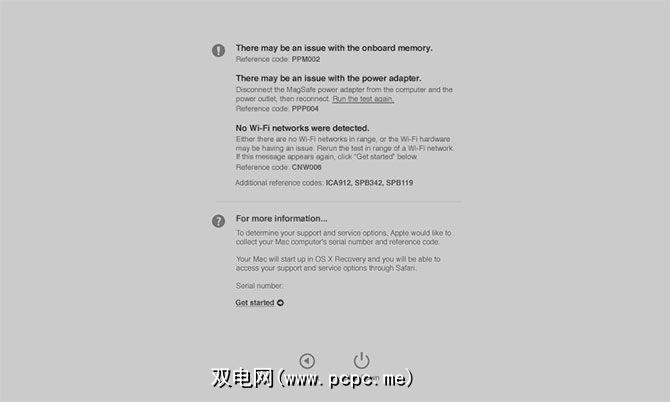
何时使用它:怀疑是硬件问题,当试图找出导致问题的特定组件时。
Mac附带的另一个工具是Apple Hardware Test。尽管缺少进行认真维修所需的详细信息,但该实用程序可以帮助诊断问题。但是,在尝试将硬件问题与软件问题隔离开的情况下,它很有用。
计算机的年龄将决定您使用Apple Diagnostics还是Apple Hardware Test,但是它们确实可以相同的作业,并使用相同的快捷方式启动。只需在Mac启动时按住 D ,或按住 Option + D 即可从互联网运行测试(如果测试无法从磁盘运行)。
如果您感觉很勇敢,并且想收集有关硬件问题的尽可能多的信息,可以使用Apple Service Diagnostics(假设您的Mac不太新)。
3 。 OnyX
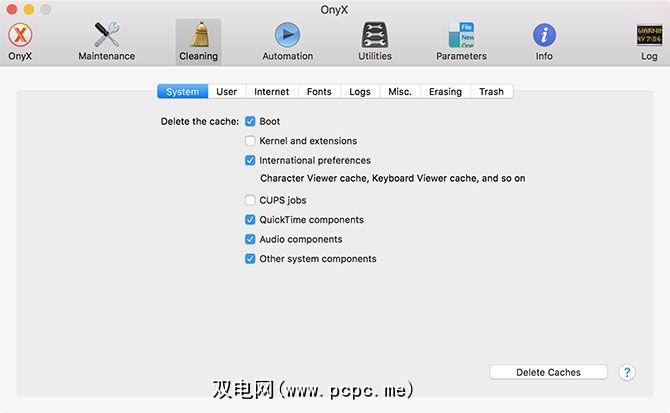
何时使用它:用于进行深层系统调整,清理缓存并摆弄OS。
OnyX是所有设备的重中之重。交易macOS的维护工具。到时机到来,大多数用户都没有对此的任何特定需求,但这是一个方便的安装工具。就像磁盘工具一样,您可以使用OnyX来验证启动磁盘的结构。它还可以修复权限,这是El Capitan或更高版本的大多数用户永远都不需要做的。
使用OnyX,您可以执行诸如运行操作系统的每日,每周和每月清理脚本之类的任务。单击一个按钮。您也可以无需重启进入安全模式即可重建Spotlight,Mail和LaunchServices之类的数据库。
此工具可用于清除系统上几乎所有的缓存,尽管通常来说您应该让操作系统使用照顾这个任务。您也可以执行三遍和七遍安全擦除,尽管您不应该在固态驱动器上执行此操作。只需单击一下,OnyX还可以显示和隐藏文件,文件夹和应用程序,以及访问macOS应用程序(例如隐藏的网络实用程序和目录实用程序工具)。
最后,您可以调整通常只能通过以下方式使用的某些设置:终端提示。其中包括屏幕快照的格式,位置和命名约定,最近的文件夹和文件列表,Safari的调整(例如历史记录截止时间和DNS预取);启动声音,甚至整个操作系统上的图形效果。
对Mac清洁应用程序感到好奇吗?以下是一些因素之一。
下载:OnyX
4。 MemTest86
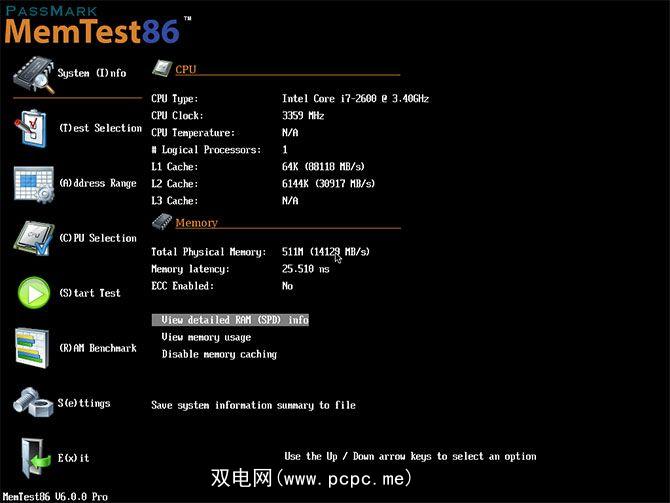
何时使用它:崩溃,死机,应用程序不稳定-特别是如果您刚刚安装了一些新内存。
RAM是最后一个内部组件Mac所有者仍然可以自定义-至少在某些计算机上。特别是iMac,背面仍然提供一个窗口,该窗口会弹出并允许您添加物理内存。内存未焊接到主板的老式MacBook也可以进行修补。
但这可能会在您安装的内存出现故障时导致问题。应用程序崩溃,硬重启和冻结都是内存不足的症状。甚至在您的新机器上安装旧的RAM棒也会失败,从而导致问题。 MemTest86是一个免费工具,可以彻底测试您的RAM并找出内存问题。
要使用它,只需下载适用于Linux和Mac的版本,使用该映像创建可启动的USB驱动器,插入USB记忆棒,然后在Mac启动时,按住 Option 键。从菜单中选择USB启动选项,然后按照提示进行操作。
有些内存测试工具可以在macOS或图形界面上运行。但是这种方法的问题在于您的操作系统已经在使用您要测试的RAM。通过启动到轻量级的Unix环境,您可以更彻底地测试RAM。
下载: MemTest86
5。恶意软件字节

何时使用它:定期确保您的Mac没有恶意软件。
您的Mac容易受到恶意软件的感染,即使可能感染率低。苹果已经实施了诸如系统完整性保护和Gatekeeper之类的保护措施,以限制错误的第三方软件造成的损害。但是仍然存在漏洞利用,Malwarebytes是一种免费的解决方案,可以保护您的安全。
如果您已经被感染,则这是一个可以帮助您的反恶意软件工具。免费版缺乏实时保护,但是很好,因为资源很宝贵。不时进行快速扫描,并在更新到达时运行它们,足以确保您的安全。
下载后,您将免费试用高级版本的Malwarebytes,但是免费版本为大多数用户提供了充分的保护。
下载:恶意软件字节
6。 KnockKnock
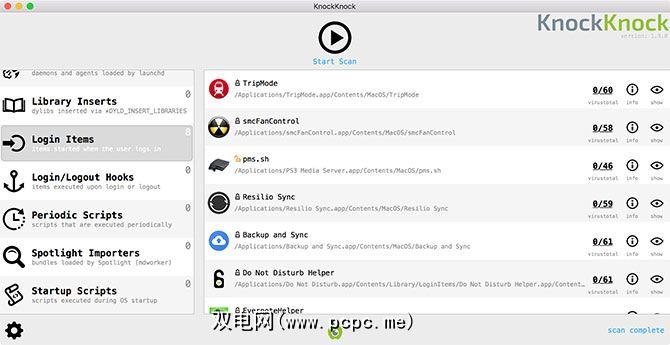
何时使用它:当您怀疑恶意软件不断尝试将其自身安装在计算机上时。
Objective See可提供全方位的安全保护macOS专用工具,但我们这里将重点介绍KnockKnock。对于试图在计算机上持久安装软件的应用程序,此工具看上去比普通的恶意软件扫描程序更深。
这是许多用于传播恶意软件的工具的标志,尽管该应用程序也会检测到良性应用程序将其作为常规操作的一部分。该应用程序集成了VirusTotal保护,可指示是否有异常现象试图安装更险恶的东西。
下载: KnockKnock
7。 EtreCheck
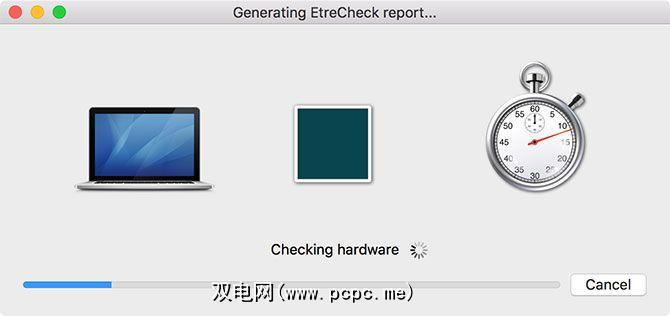
何时使用它:当您遇到macOS正常运行的问题时。
EtreCheck是一款可检测30多种工具的工具Mac的次要和主要问题。它根据发现的内容生成报告,因此您可以要求其他人帮助解决该问题。 EtreCheck与Apple支持社区协同工作,以帮助技术知识有限的用户解决计算机问题。
EtreCheck将免费生成五份报告,这些报告应足以帮助诊断硬件的直接问题。之后,价格大约为10美元,具体取决于您所处的世界。这样一来,任何人都可以将其用作快速诊断工具,同时也可以支付持续的开发成本。
首次运行该应用程序时,您会看到提示要求您描述问题的提示。然后,EtreCheck将扫描计算机上的硬件,配置,软件和性能问题。
下载: EtreCheck
8。 PhotoRec

何时使用它:在需要从外部驱动器恢复介质的情况下。
测试盘和PhotoRec是两个密切相关的项目。前者旨在恢复整个驱动器,而后者旨在从可移动存储中恢复介质。不幸的是,TestDisk尚不支持Apple的新文件系统APFS,但它可以与在macOS 10.13 High Sierra之前创建的HFS +文件系统一起使用。
PhotoRec支持用于存储媒体的最常见文件系统,因此如果您丢失了装有照片的SD卡,那么最好将其找回。不幸的是,您将丢失原始文件名,但这比完全丢失数据要好。
如果您的卡变得不可读,请记住,在尝试了所有方法来获取数据之前,您根本不应该对其进行写操作背部。您向卷写入的内容越多,完全恢复的可能性就越小。
别忘了启动模式
您的Mac为各种故障排除功能使用了各种启动模式。安全模式将在启动时自动验证磁盘,而重置PRAM和SMC可以解决许多小问题。
查看Mac引导模式的完整列表,以解决计算机的所有问题。另外,请注意这些可能表示Mac出现问题的警告信号。
如果所有故障排除工作都失败了,并且您想重新开始,则可以擦除Mac并将其恢复为出厂设置。









